Что, если данных на странице недостаточно для бизнес пользователей и им нужны подсказки и расшифровки в Power BI визуализациях?
Разберём несколько способов сделать вашу аналитику с детализацией более привлекательной и интуитивно понятной.
Стандартные Tooltip подсказки
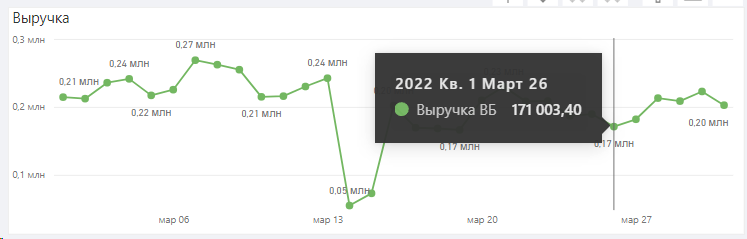
Как правило, они включены по умолчанию и работают почти на всех визуальных элементах. Обратите внимание, что форматирование меры действует и тут (разряды, знаки после запятой и тип данных). Напомним, что их можно активировать в настройках визуального элемента:
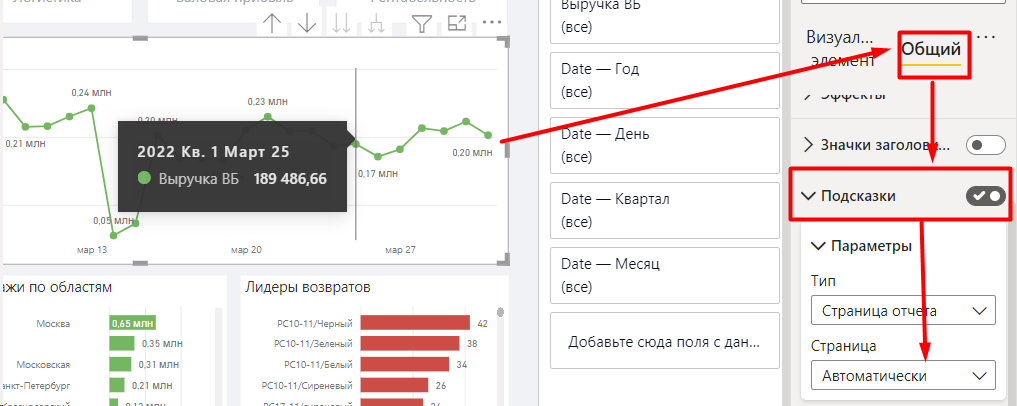
Для добавления дополнительных значений в tooltip поместите дополнительные меры в поле "Подсказки" на визуальном элементе. Теперь вы видите не только значение выручки, но и количество заказов:
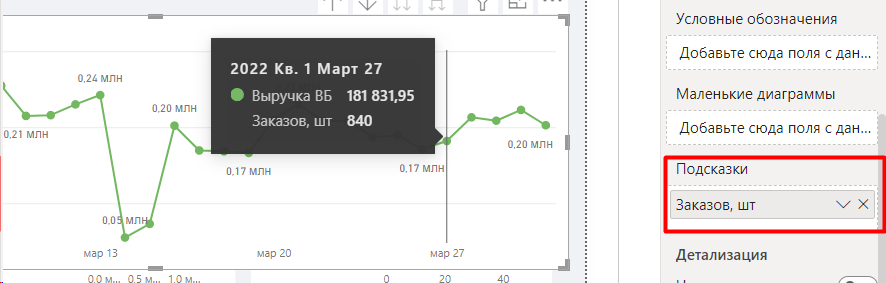
Страница отчета как динамическая подсказка
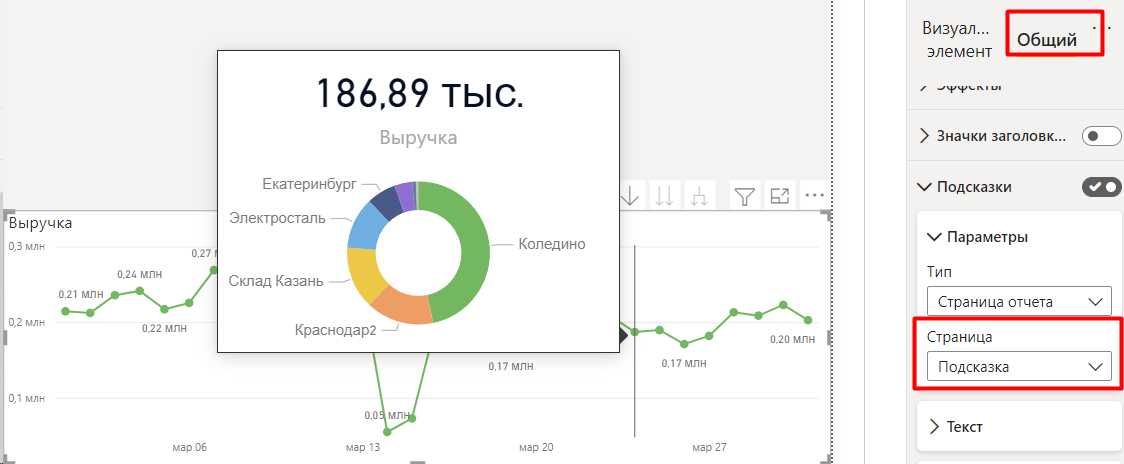
Для создания custom tooltip в Power BI нам нужно создать еще одну страницу в отчете и проделать следующие шаги:
- Сразу скрыть новую страницу, чтобы она не отображалась в общем меню;
- Установить флажок в настройках страницы "Разрешить использовать эту страницу как подсказку";
- В параметрах холста установить Тип = Подсказка.
А дальше разместить на небольшой площади страницы те визуальные элементы с мерами, которыми мы хотим детализировать точку оси графика или матрицы на основной странице:
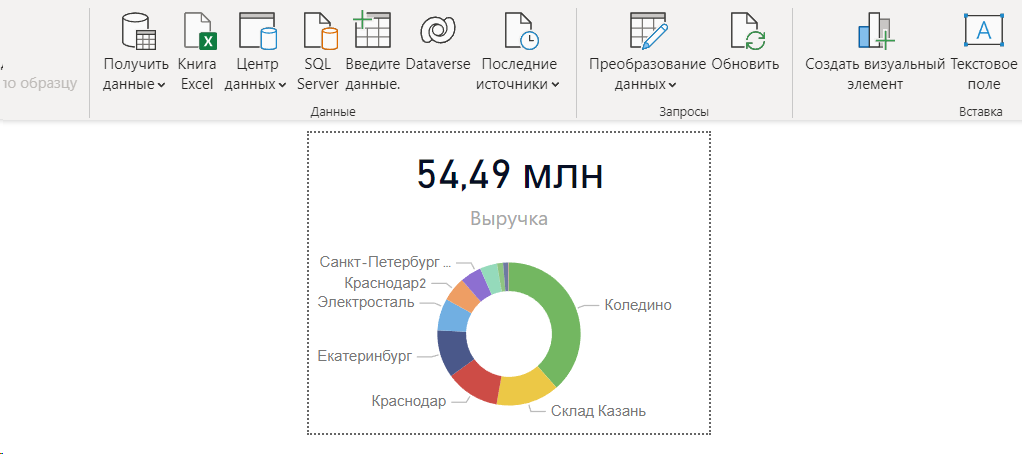
В режиме редактирования карточка и круговая диаграмма показывают суммарные значения по всем строкам таблицы-источника. При отображении как подсказки на основном визуальном элементе, значения будут пересчитываться с учетом примененных на странице фильтров и согласно выбранным точкам на оси.
Супер детализация
Если вышеприведенных способов недостаточно, чтобы удовлетворить потребность Заказчика в расширении горизонтов аналитики, вы можете создать страницу детализации.
На пустой странице расположите визуалы, которые должны расшифровывать точку данных. А в настройку страницы поместите поля, которые будут фильтровать все. В нашем случае это дата и название склада:
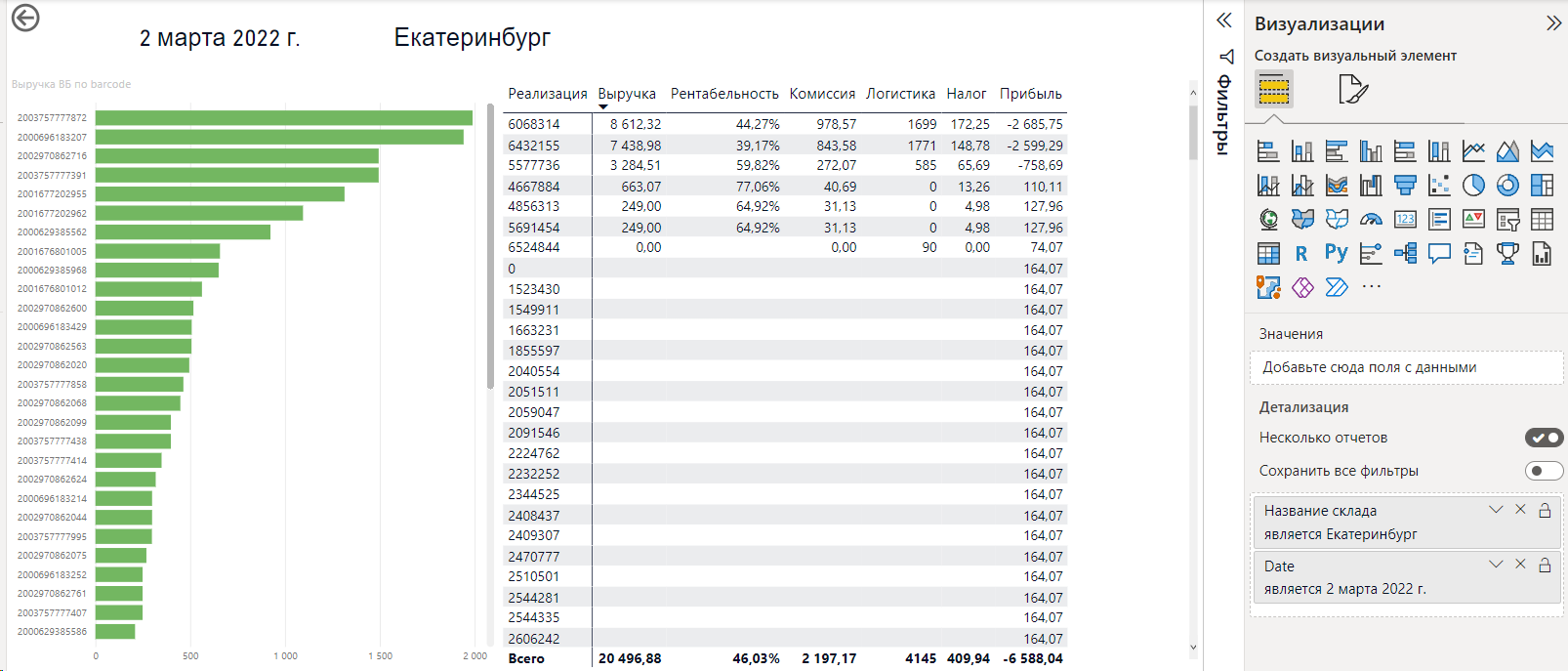
Хорошим тоном считается разместить сверху детализации карточки с этими же полями, чтобы бизнес-пользователь видел категории расшифровки. Это будут те же поля, которые вы помещали в фильтры страницы.
Анонсы всех видео, статей и полезностей - в нашем Telegram-канале🔥
Присоединяйтесь, обсуждайте и автоматизируйте!
Power BI автоматически создаст кнопку "Назад" в верхнем левом углу, которая при нажатии ведет на ту страницу, с которой вы попали в детализацию. Таким образом, вы сможете применять этот способ расшифровки данных на многих визуальных элементах и на всех страницах вашего отчета, не затратив много усилий =).
Если вы все сделали правильно, то при клике правой кнопки мыши у вас появится особое меню с предложением перейти на созданную вами страницу:
Заключение
Сегодня мы рассмотрели три способа раздвинуть границы отчета Power BI - стандартные tooltip, страницы-подсказки и детализация. Теперь вы сможете предоставить пользователям еще больше возможностей в аналитике показателей.







Комментарии